PS拍得不好的照片(2)
二、“抖动模糊”牵手“曝光不足”
拍摄时,因手抖动而拍摄出模糊照片的经历,大多数摄影爱好者都应该有过吧!结合回忆总是模糊的画面,我们可以制造出虚化的梦境效果。
1. 在PS中分别打开C、D两幅照片(图4、图5),并将D拖动到C中。选中照片D所在图层(图6中“图层1”),并使用快捷键“W”调出魔棒工具,然后用鼠标点击、选中图D中的天空部分,最后使用键盘上的“Delete”键删除选中的天空部分。不过我们大多数情况下,不能一步就完全除去天空,需要多次重复选择、删除工作。
拍摄抖动的照片,是制造梦幻的效果最佳的素材。(下文简称C)
这类曝光不足的照片,非常便于制作剪影效果。(下文简称D)
2. 用鼠标双击图D所在图层(即“图层1”),在弹出的图层样式对话框中勾选颜色叠加,并选择叠加颜色为黑色,单击“确定”,即可完成剪影头像的制作。
3. 使用组合键“Ctrl+Shift+N”新建一个空白图层,使用快捷键“U”调出自定形状工具,并在界面顶端的“形状”下拉菜单中选择“会话3”,在剪影头像上方绘制出如云朵边的对话气泡,模拟回忆的思绪。
4. 使用快捷键“E”调出橡皮擦工具,擦去对话气泡的中间部分,形成如图6效果。
图6




























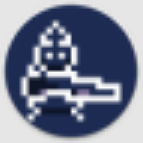

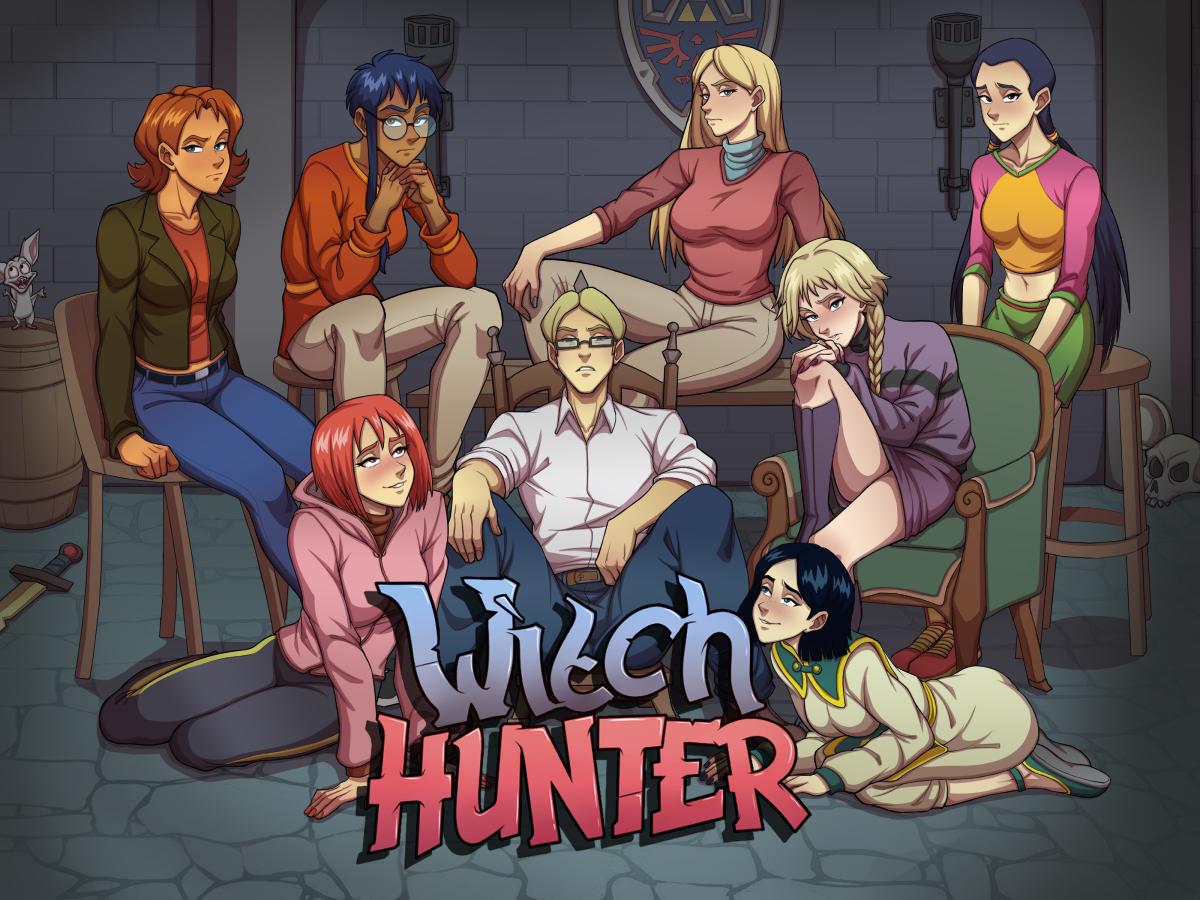





















网友评论